eclipse和Android studio的区别
Posted
tags:
篇首语:本文由小常识网(cha138.com)小编为大家整理,主要介绍了eclipse和Android studio的区别相关的知识,希望对你有一定的参考价值。
android Studio是一项全新的基于IntelliJ IDEA的Android开发环境。类似于Eclipse ADT插件,Android Studio提供了集成的Android开发工具用于开发和调试。除了IntelliJ功能,Android Studio还提供:
基于Gradle的构建支持;
Android特定重构和快速修复;
提示工具更好地对程序性能、可用性、版本兼容和其他问题进行控制捕捉;
支持ProGuard和应用签名功能;
自带布局编辑器,可以让你拖放UI组件,并在多个屏幕配置上预览布局,等等。
Android Studio和eclipse之间的不同
1,工程管理:
a,新建工程时,Android
Studio和eclipse新建工程的文件夹组织方式不同,开发环境之间的共容性较差,比如要将eclipse中的project导入到Android
Studio中需费一定的周折,而要将Android
Studio中的工程导入到eclipse中,却没有比较简单的方法,只能一个文件一个文件的拷贝。
b,新建工程后,设置工程的属性比较难,在eclipse中直接去properties设置就可以,但是在Android
Studio中,0.1版提供了一个界面设置project structure,我设置过很多次,遇到各种问题,在Android
Studio中新建的工程问题较少,但是从eclipse中导入的工程就比较容易出BUG,比如找不到Lib,找不到sdk,当升级到0.1.1版的时候
直接没有界面了,当点击project
structure的时候,提示:我们以后会提供一个界面来配置工程的设置,但是在这之前需要自己在gradle里去手动设置。
c,新建或导入工程后,要删除工程,Android Studio只能去workspace文件夹去删除,而不能在开发环境中删除。
d,在eclipse中引用库项目非常简单,库项目properties里android lib打钩,然后就可以直接在项目中引用了,但是在Android Studio中,由于时间的关系,我到现在没找到解决方法。
综上所述,在管理工程这块,可能是对Android Studio比较陌生,不习惯,总觉得android Studio远不如eclipse.
2,IDE界面:
a,Android
Studio提供的dock留边停靠完胜eclipse,在eclipse中要是想用更大的视野来显示一个view,而隐藏其他的view的一个方法就是
点X,关闭后要打开就比较麻烦了,而Android Studio是将常用的view最小化dock到其边界,更加人性化,已操作和灵活。
b,第二点,eclipse的启动速度令人无语,每次开机先启eclipse,后启动其他程序,其他程序都百米5s的速度,eclipse都还没上起跑线。
c,还有eclipse的死机问题非常严重,我的ubuntu每天都要因为eclipse死机的问题来重启,有的时候甚至一天五六次。
3,项目编码:
a,Android studio中的图标在每行最开始表示,使开发者更加可视化了自己的界面,程序等,这是Android Studio的最大亮点。
b,错误提示不比eclipse提示,eclipse放在错误上边即可提示,android studio需要按快捷键command+1才能显示。
c,拷贝一个方法或字段到另一个地方时,eclipse中是连它的引入类一起拷贝,比如拷贝List<BluetoothDevice>时会
连import java.util.List和import
android.Bluetooth.BluetoothDevice一起拷贝过去,而android
Studio会给用户提供一个选择,要拷什么不要拷什么会给用户一个界面来勾选。
d,Android Studio 中 command+W可以直接快速定位到最近编辑的文件,不知道eclipse中有没有,暂时没有发现。
e,inspect code,利用android lit可以帮助开发者自动检查代码中的错误和有可能出现bug的地方。
f,在Android Studio中code
assistance要远远强大于eclipse,比如你可以先调用方法,再写方法时会有提示,而在eclipse中只能傻傻地自己写,没有提示。还有一
个,拷贝string或color中的value前选择value的时候,eclipse的反应速度慢到无法忍受。
4,res资源:
a,Android studio中的颜色等都在每行最开始表示,使开发者更加可视化了自己的界面,程序等,这是Android Studio的最大亮点。
b,在代码中可以看到资源中不痛分辨率下的drawable图像,将光标放置图像名字中间,点View-quick documation即可看到,由于是在本环境中打开,而不是像eclipse中重启程序打开,所以打开图像的速度远远小于eclipse。
c,生成res的values文件更简单,感觉创建时更倾向于android开发,android专用,不像eclipse那么复杂。
d,提示更加完善,比如如果将Button拼成Bitton,Android Studio会自动检查出来,如果没有layout_width或layout_height,会自动检查出来并提供选项让开发者选择。
e,在android Studio中提供了一个Preview视图,可以和layout.xml文件进行关联,在xml文件中改属性,或添加组件,会动态在Preview视图中表现出来,而且可以添加不同语系,不痛屏幕尺寸的android设备。
5,编译代码:
a,在eclipse中编译速度感觉要慢于Android Studio,但是在eclipse中有一个build automatically的功能,觉得挺好用,在android Studio中未找到,只能在每次安装前手动编译。
b,编译后选择运行的平台,eclipse中会自动打开软件,而android Studio会安装软件,需要手动打开。
6,LOG查看:
a,log查看相比较而言,还是android
Studio稍微先进于eclipse,在eclipse很多次,我删掉的tag,第二次打开eclipse,它又存在于左边的list当
中,Adnroid studio看起来界面比较友好,使人更容易找出log。
以上几点是我在这段时间来试用android
studio和eclipse的真实体验,优缺点介绍的不那么完善,可能其中也存在一些问题,毕竟仁者见仁,智者见智,我觉得相对而言,总体还是
Android studio 略胜eclipse一筹,由于android
studio是新版本,还是不断的完善当中,所以建议初学者可以直接学习用android studio来开发,因为在我看来,android
Studio代替eclipse来写android程序已经是大趋势,不可避免的了,谁先掌握了此工具的用法,谁就会比其他开发者更有优势,编程优势,面
试优势等,但是毕竟android
studio才刚出现,还年轻,难免会出现一些比较难解的bug,所以建议有经验的开发者暂时先用eclipse来开发,毕竟熟悉了那么长时间了 。 参考技术A 区别如下:
1、AndoridStudio构建程序界面更方便
2、AndroidStudio打印信息更详细
3、AndroidStudio编辑历史更详细
4、AndroidStudio智能识别更强大
5、AndroidStudio的资源文件可以在代码中预览
6、Eclipse创建项目更简单
7、Eclipse中的配置文件无需更新
8、Eclipse中多项目管理很方便
总的来说AndroidStudio比Eclipse更要强大,同时通过AndoridStudio来进行Android项目开发是一种不可颠覆的趋势和潮流,毕竟Eclipse可以做的东西很多,不够专注!而AndroidStudio只面向手机开发, 术业有专攻,在开发Android项目方面的优势肯定是很明显的。但AndroidStudio也有缺点,特别是在使用gradle文件方面,用户体验亟需提高,需要更多地考虑一下不能正常使用国外网站的地区如何正常地使用该工具来构建程序。本回答被提问者采纳
ANDROID STUDIO系列教程二--基本设置与运行
上面一篇博客,介绍了Studio的优点与1.0 RC的安装与上手体验,没想到google的更新速度这么快,已经出了RC 2版本,主要是修复一些bug。那么今天就带大家预览下Stduio的界面与基本功能。
项目结构
当我们新建一个项目的目录结构默认是这样的
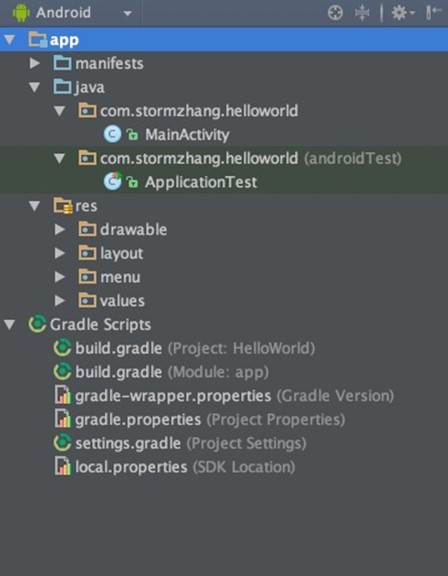
可以看到和Eclipse的目录结构有很大区别,Studio一个窗口只能有一个项目,而Eclipse则可以同时存在很多项目,如果你看着不习惯可以点击左上角进行切换
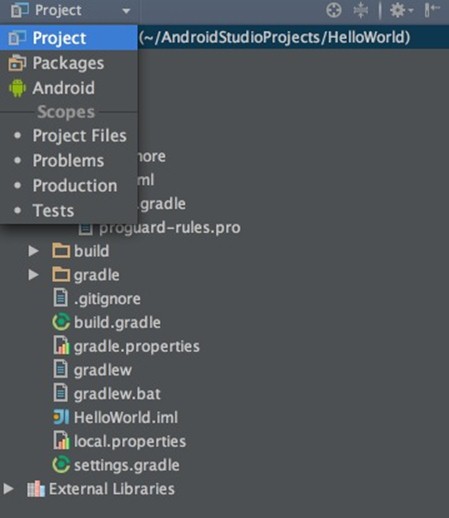
切换到"project"模式下的目录结构是这样的,我个人也更习惯这种格式
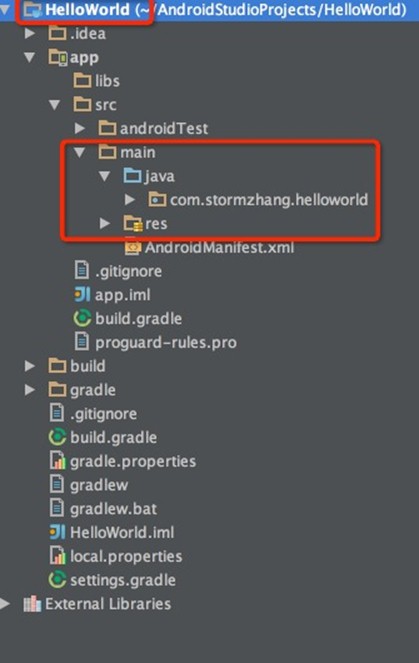
和Eclipse的区别有如下:
- 1、Studio中有Project和Module的概念,前面说到Studio中一个窗口只能有一个项目,即Project,代表一个workspace,但是一个Project可以包含多个Module,比如你项目引用的Android Library, Java Library等,这些都可以看做是一个Module;
- 2、上述目录中将java代码和资源文件(图片、布局文件等)全部归结为src,在src目录下有一个main的分组,同时划分出java和res两个文件夹,java文件夹则相当于Eclipse下的src文件夹,res目录结构则一样.
偏好设置
进入后你也许发现字体大小或者样式不符合你的习惯,比如我是觉得代码太小看起来伤眼,Darcular主题默认的字体是12,我个人更习惯14的字体大小。没关系,到 Preferences(设置)页面搜索 Font 找到 Colors&Fonts 下的 Font 选项,我们可以看到默认字体大小是12,但是无法修改,需要先保存才可以修改,点击 Save as 输入一个名字,比如MyDarcular,然后就可以修改字体大小和字体样式了.
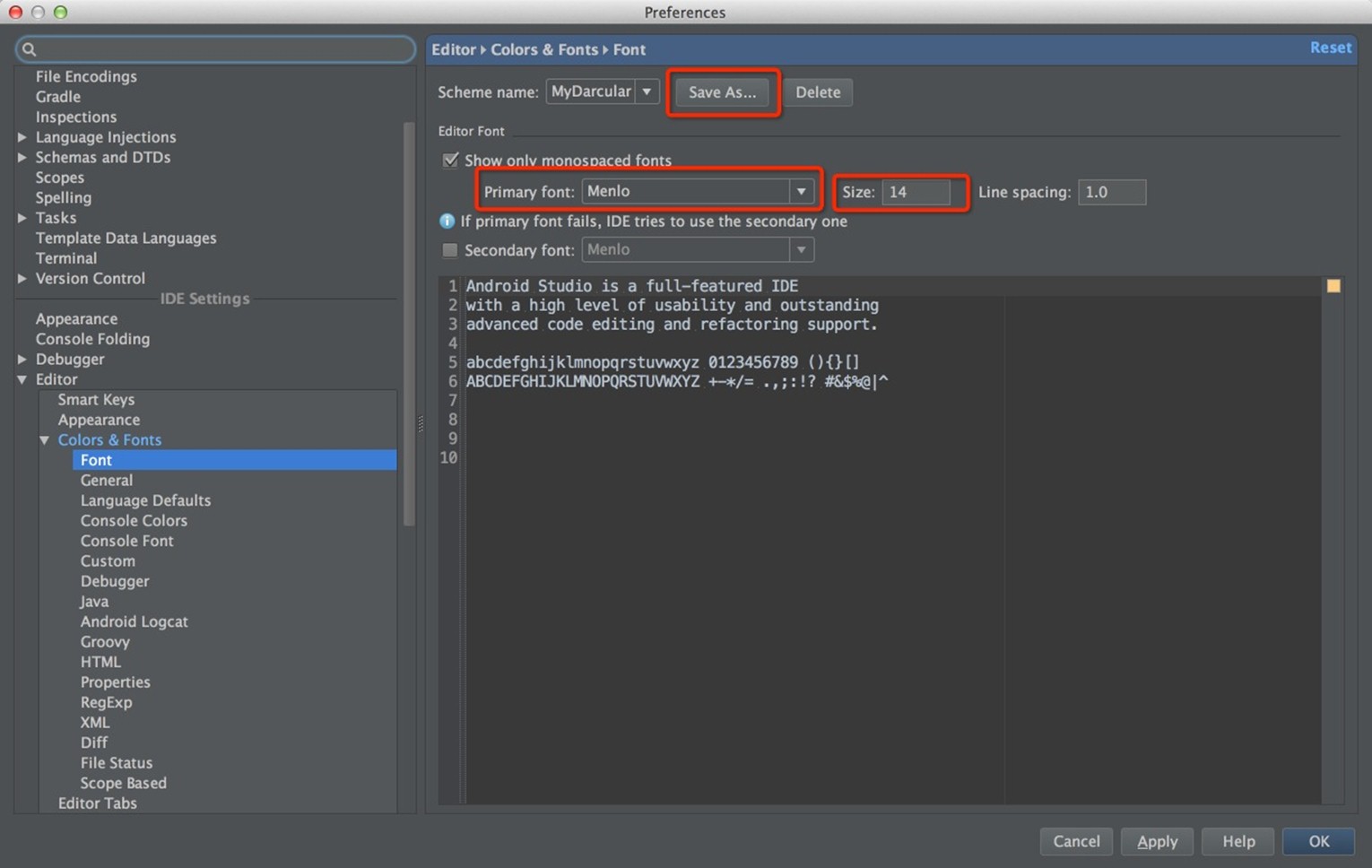
点击确定之后再回到页面发现字体是变大了,但是Studio默认的一些字体大小如侧边栏等确没有变化,看起来很不协调,如下图
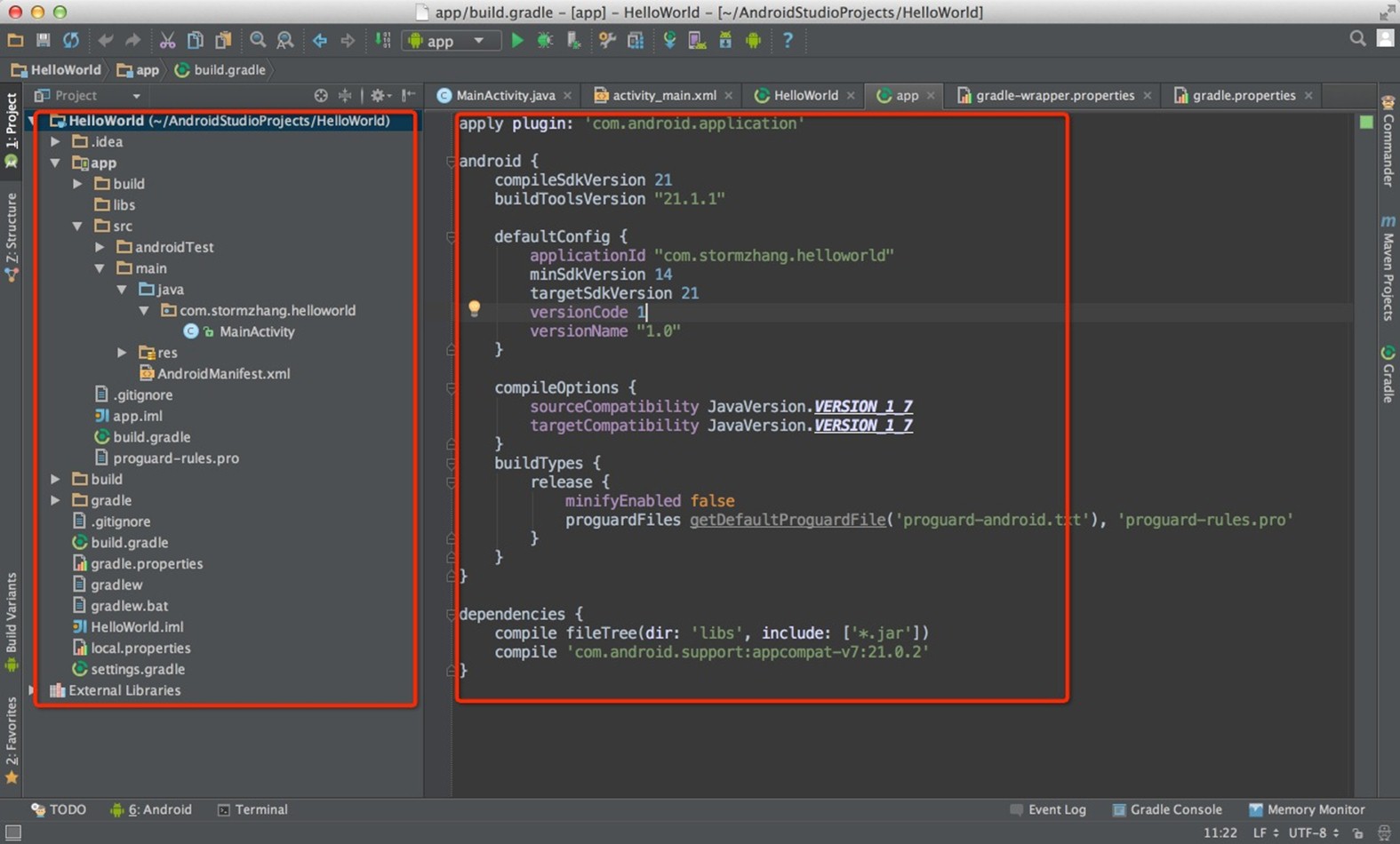
强迫症的你肯定无法忍受,没关系,这里也同样可以设置,到 Preferences -> Appearance修改如图所示就ok,这里同样不仅可以更改字体大小,也可以选择不同的字体,点击OK,这次页面字体就完全对你胃口了。
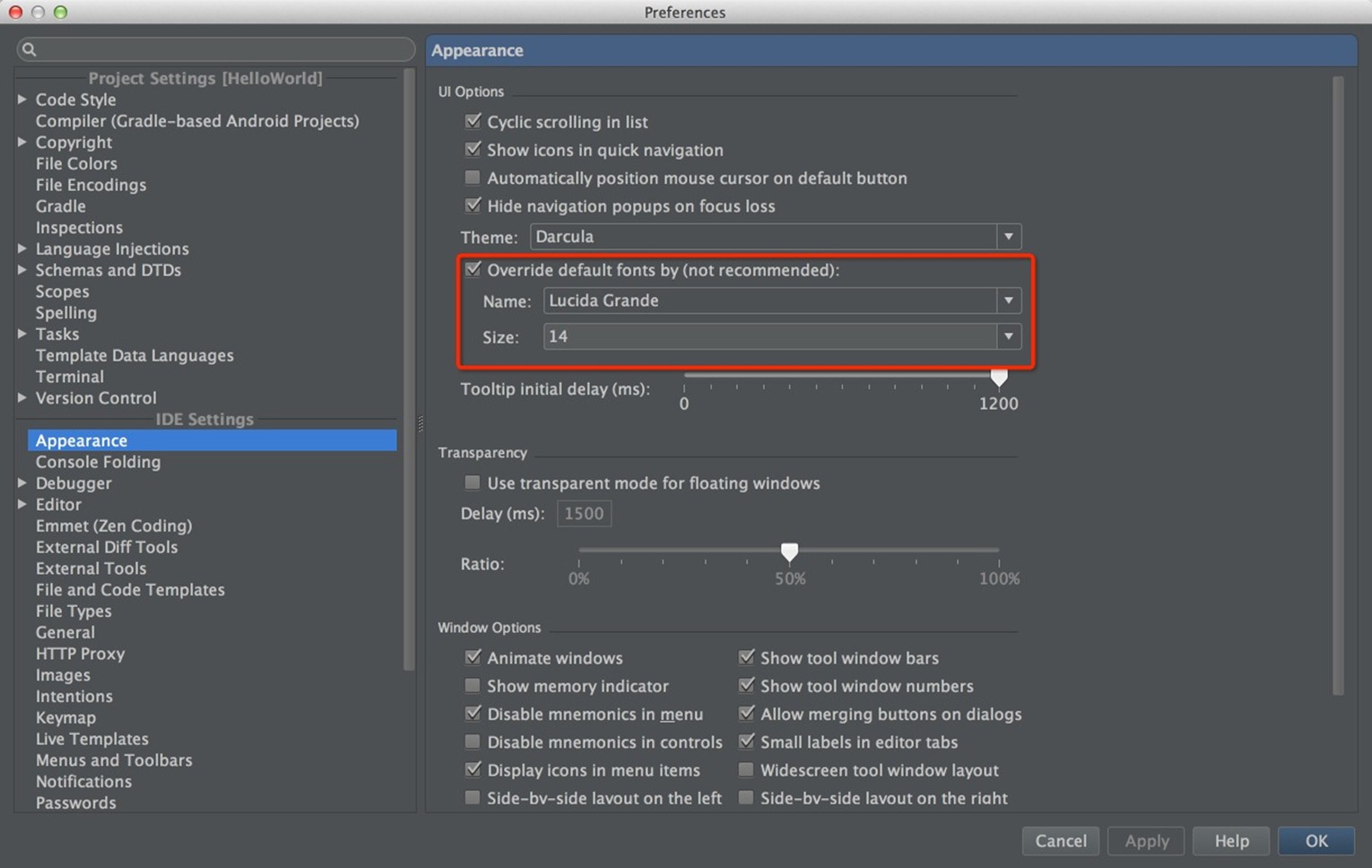
调整之后再看下效果
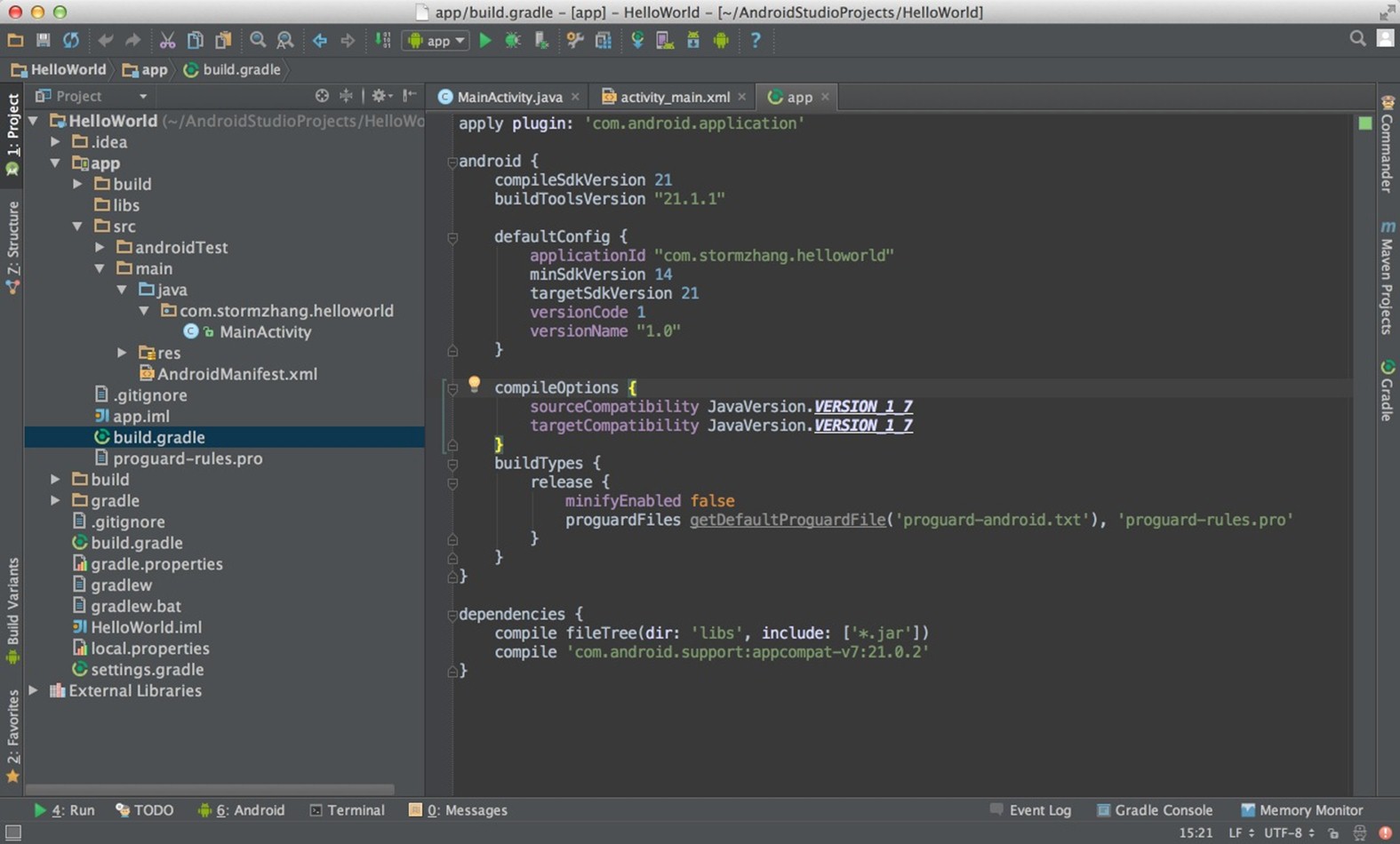
运行
接下来运行程序,运行和 Eclipse 中比较像,点击菜单栏的绿色箭头直接运行

Studio 默认安装会启动模拟器,如果想让安装到真机上可以配置一下。在下拉菜单中选择Edit Configurations 选择提示或者是USB设备。

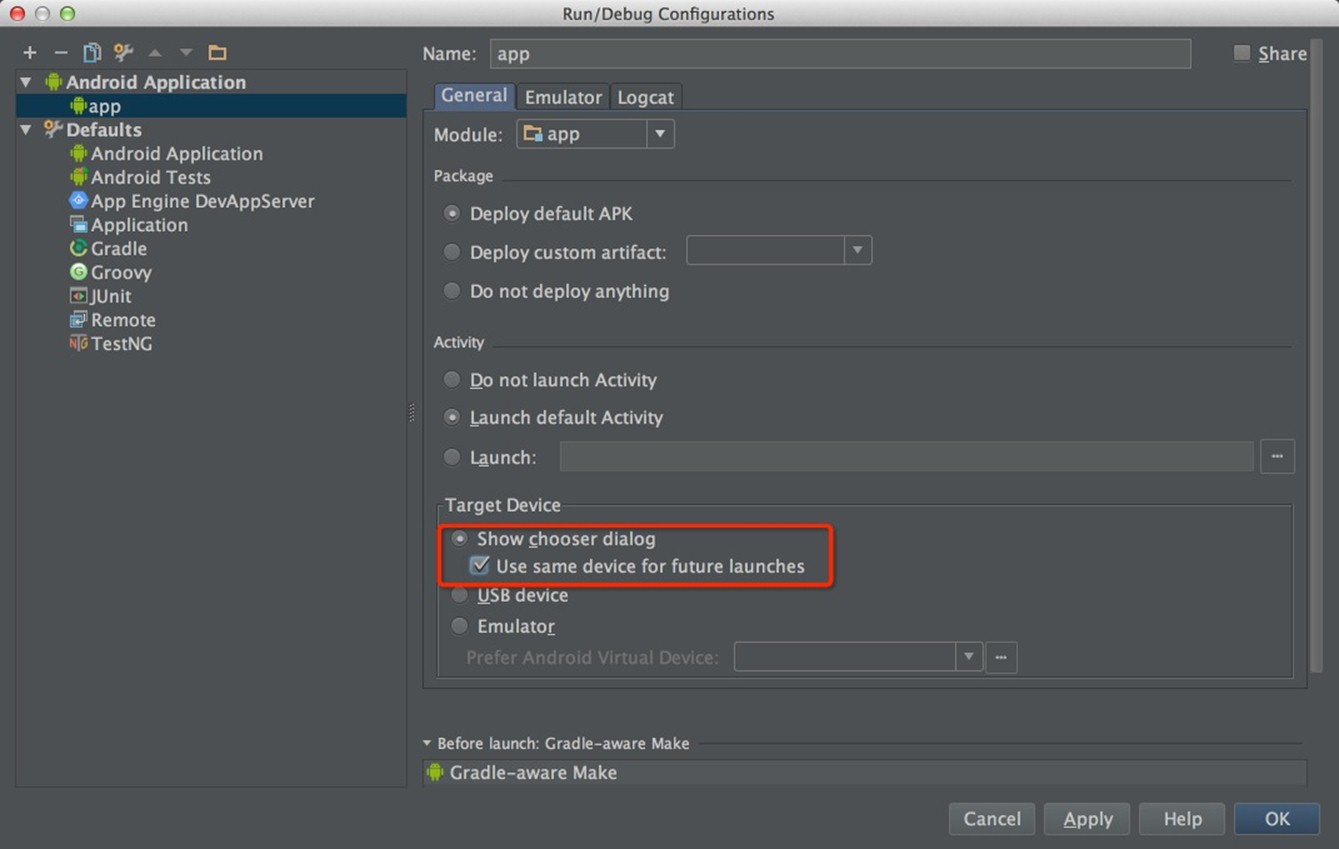
常用功能
在Studio菜单栏的右边有这样几个常用的功能,如图分别是 Gradle同步、AVD Manager、SDK Manager、DDMS

Gradle同步 在你项目运行或者更改Gradle配置的时候都要点击下这个按钮,会下载相应的依赖
AVD Manager 模拟器管理
SDK Manager 就是管理你的SDK版本
DDMS 即 Dalvik Debug Monitor Service,Dalvik调试监控服务。
创建模拟器
建议在创建模拟器前把 SDK Manager 中的 Tools、Extras 都更新到最新。
点击 AVD Manager 按钮
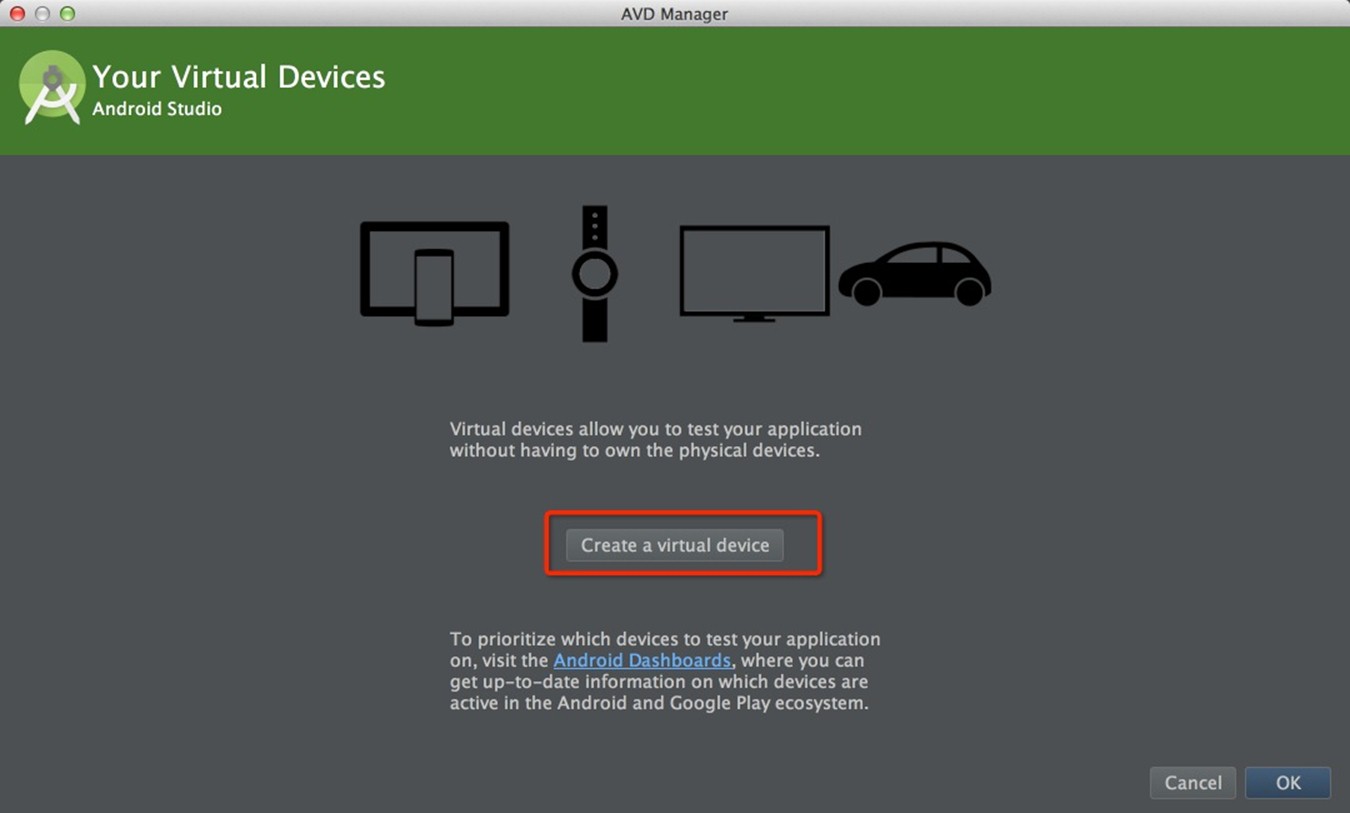
点击图中的创建按钮
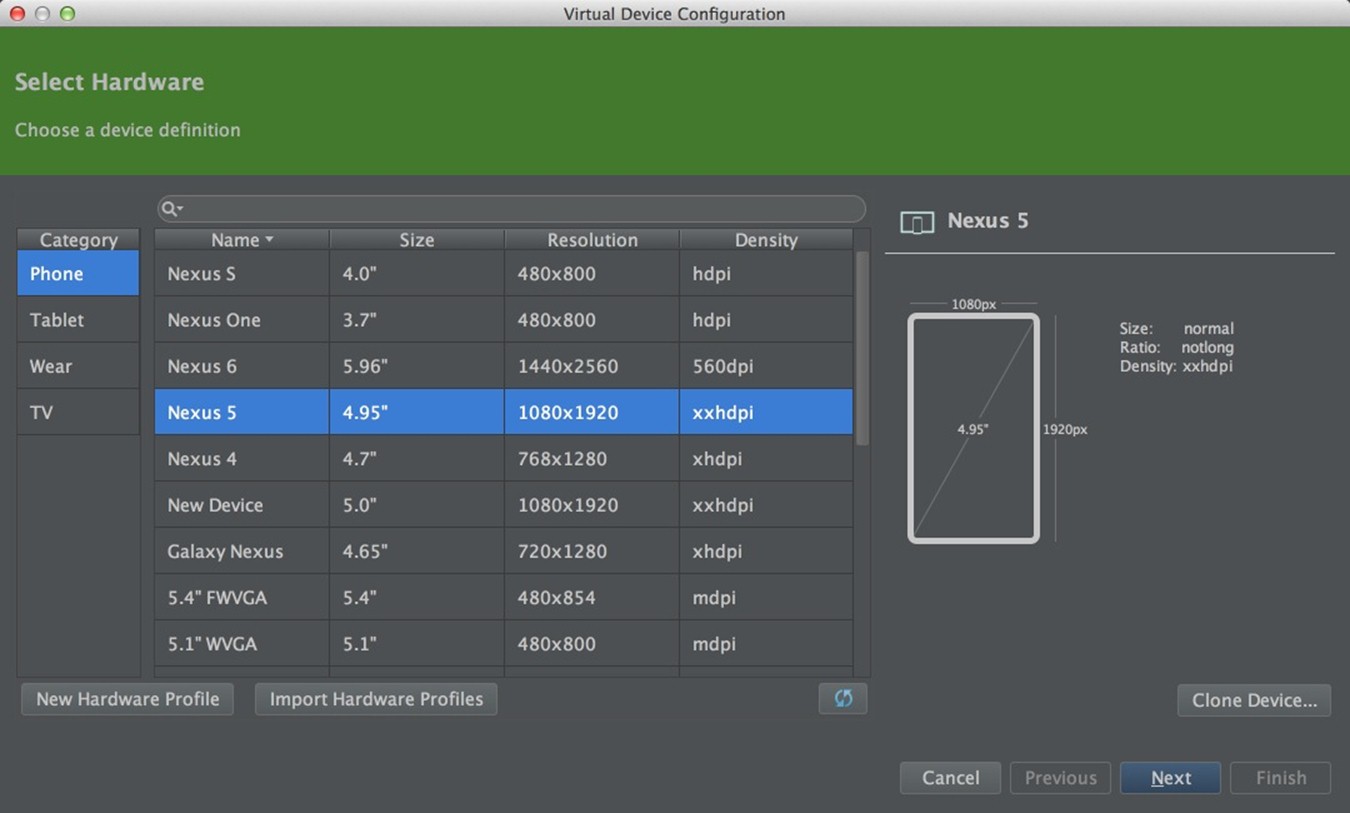
选择一个设备,这里我选择 Nexus 5,然后Next
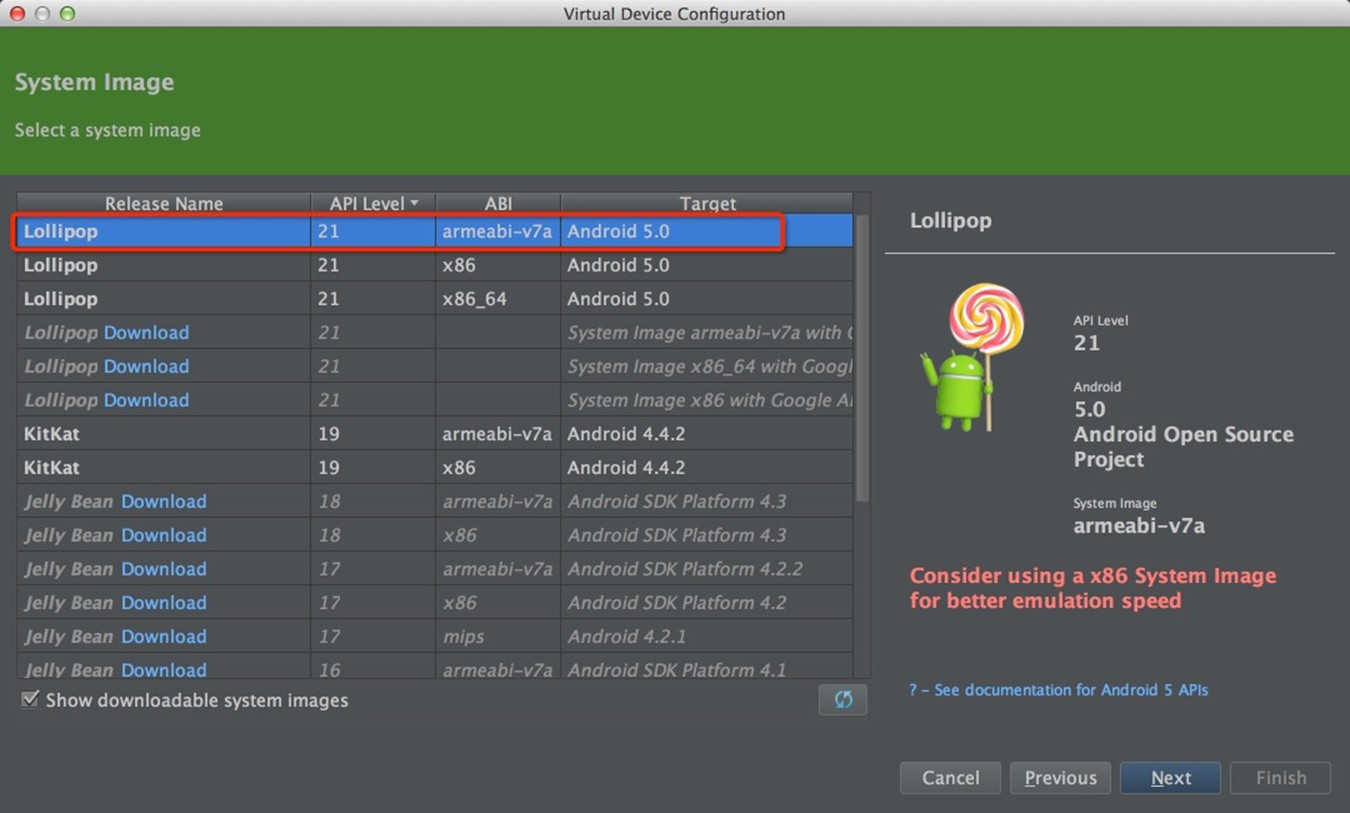
这里选择一个系统版本,这里以5.0为例,然后Next
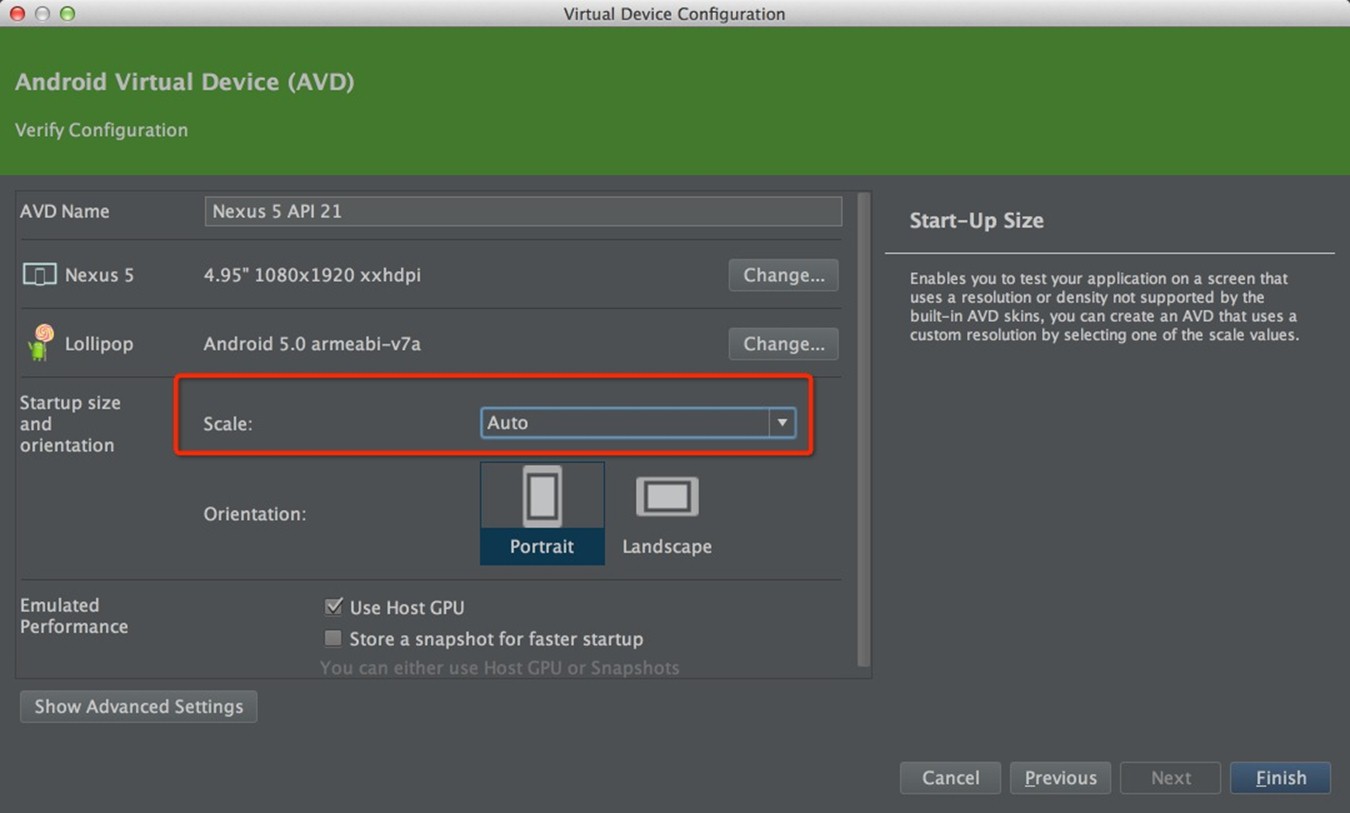
由于各位的屏幕尺寸不一样,建议这里Scale一栏选择Auto,然后点击Finish接着可以看到我们已经创建好一个5.0的模拟器了
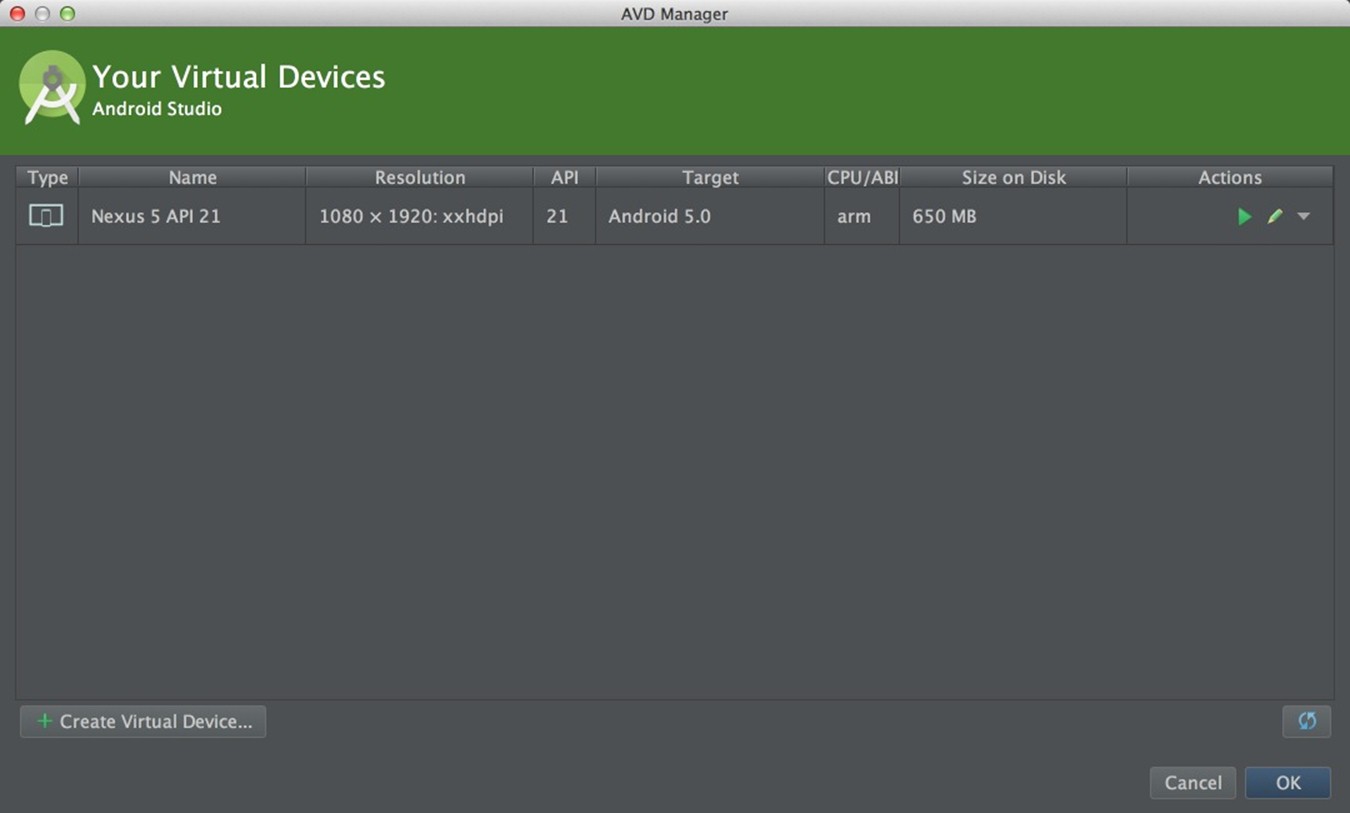
这次我们再运行,选择模拟器启动看下最终效果(模拟器的启动很慢,大家耐心等待)
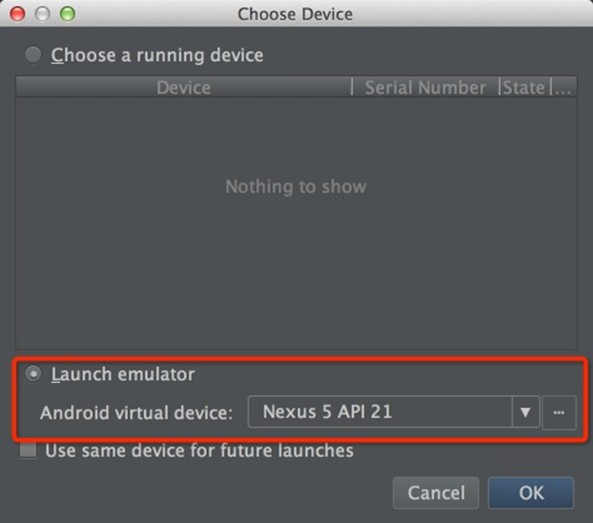
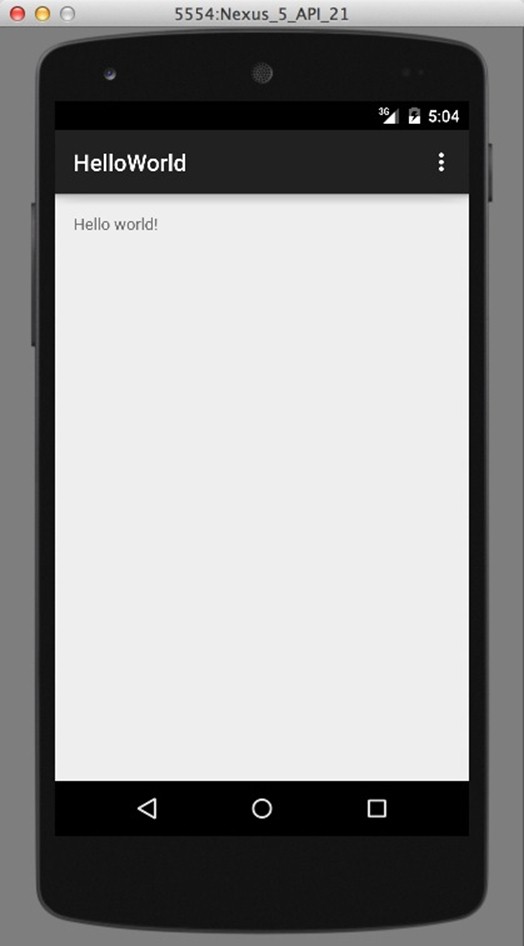
以上是关于eclipse和Android studio的区别的主要内容,如果未能解决你的问题,请参考以下文章
Android Studio和Eclipse有啥区别和相同之处吗
eclipse 或 android studio 为 Play 商店签名的 apk 之间的区别
Android Studio project和module的区别